- Se ricevi un errore 0x800706b9 dello spooler della stampante, probabilmente non puoi stampare nulla.
- File danneggiati o driver obsoleti possono essere la causa e ti aiutiamo a risolverli rapidamente.
- Tutorial più simili possono essere trovati in Sezione Errori stampante sul nostro sito web.
- Ogni volta che riscontri problemi con i tuoi accessori, visita il nostro Periferiche Hub per guide esperte.

Questo software manterrà i tuoi driver attivi e funzionanti, proteggendoti così da errori comuni del computer e guasti hardware. Controlla subito tutti i tuoi driver in 3 semplici passaggi:
- Scarica DriverFix (file di download verificato).
- Clic Inizia scansione per trovare tutti i driver problematici.
- Clic Aggiorna driver per ottenere nuove versioni ed evitare malfunzionamenti del sistema.
- DriverFix è stato scaricato da 0 lettori questo mese.
Molti utenti utilizzano le stampanti quasi ogni giorno, ma alcuni utenti hanno segnalato l'errore dello spooler di stampa 0x800706b9 sul proprio PC. Come previsto, questo problema impedisce la stampa.
Il messaggio di errore completo recita:
Errore 0x800706b9: non sono disponibili risorse sufficienti per completare questa operazione
In alcune occasioni, il sistema avverte che non può avviarsi o che non dispone di risorse sufficienti.
Variazioni dello stesso stato di errore Lo spooler di stampa non dispone di spazio di archiviazione sufficiente per completare questa operazione.
Per tutti questi casi, abbiamo compilato un elenco di soluzioni che puoi provare e, si spera, il problema verrà risolto in pochissimo tempo.
Come posso correggere l'errore 0x800706b9 dello spooler di stampa?
- Aggiorna i driver della stampante
- Controlla il tuo sistema per malware
- Crea un nuovo account utente
- Modifica il tuo registro
- Ripristina winsock
- Esegui lo strumento di risoluzione dei problemi della stampante
- Arresta il servizio Print Spooler
- Eseguire un Ripristino configurazione di sistema
1. Aggiorna i driver della stampante
È comune che venga visualizzato l'errore 0x800706b9 dello spooler di stampa se il tuo autisti sono scadute.
Come noto, i driver di sistema sono un componente cruciale e, se i driver della stampante non sono aggiornati o sono danneggiati, potrebbero verificarsi vari errori.
La soluzione semplice è aggiornare i driver. Per farlo, devi solo trovare il modello della tua stampante, visitare il sito Web del produttore e scaricare i driver più recenti per la tua stampante.
Una volta scaricato e installato il driver più recente, il problema dovrebbe essere completamente risolto e la stampante inizierà a funzionare.
Tieni presente che il download manuale dei driver a volte può essere un compito noioso e molti utenti tendono a utilizzare strumenti di terze parti come DriverFix.
In questo modo, puoi risparmiare tempo prezioso durante la ricerca del software giusto.
DriverFix consiglierà solo software compatibile per ogni driver obsoleto. Anche se potresti non essere sicuro di quale scegliere, qualsiasi opzione sarà una scelta sicura.

DriverFix
Evita errori imprevisti della stampante mantenendo tutti i driver di sistema essenziali in perfetta forma con questo strumento efficiente.
Visita il sito web
2. Controlla il tuo sistema per malware
Diversi utenti hanno segnalato che l'errore 0x800706b9 dello spooler di stampa è stato causato da malware infezione. Per risolvere questo problema, si consiglia di eseguire una scansione completa del sistema e rimuovere tutto il malware dal PC.
Puoi utilizzare qualsiasi antivirus per scansionare il tuo PC, ma tieni presente che non tutti gli strumenti antivirus sono ugualmente efficaci.
Pertanto, si consiglia di utilizzare un antivirus affidabile come Bitdefender. Questo antivirus utilizza tecnologie di rilevamento di nuova generazione per offrire la massima protezione.
Stai certo che troverà qualsiasi malware e lo rimuoverà dal tuo dispositivo.
Dopo aver scansionato e rimosso il malware, il problema dovrebbe essere risolto.

Bitdefender Antivirus Plus
Il malware può influenzare seriamente vari processi, inclusa la stampa, ma con Bitdefender sei al sicuro da qualsiasi tipo di attacco online.
Visita il sito web
3. Crea un nuovo account utente
- Apri il App Impostazioni e vai al Conti sezione.
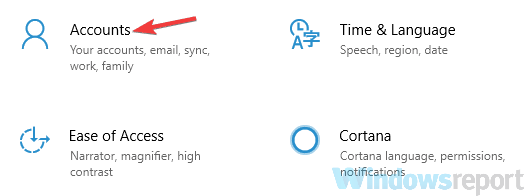
- Ora scegli Famiglia e altre persone dal riquadro di sinistra.
- Clic Aggiungi qualcun altro a questo PC pulsante nel riquadro di destra.

- Scegliere Non ho i dati di accesso di questa persona.
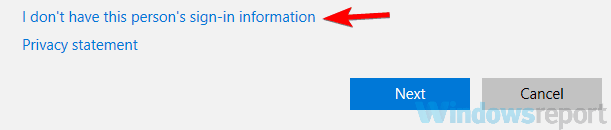
- Selezionare Aggiungi un utente senza un account Microsoft.
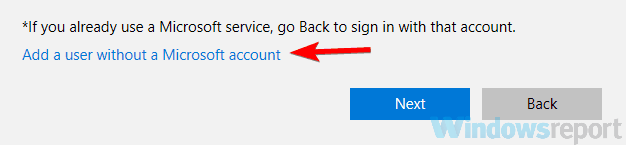
- Digitare il nome utente e la password desiderati e fare clic su Il prossimo.
Dopo aver creato un nuovo account utente, passa ad esso. Se il problema non viene visualizzato sul nuovo account, devi spostare i tuoi file personali nel nuovo account e iniziare a utilizzarlo al posto del vecchio.
4. Modifica il tuo registro
- stampa Tasto Windows + R ed entra regedit.
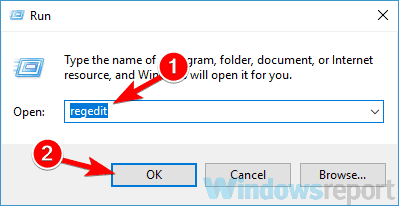
- Passare alla seguente chiave nel riquadro di sinistra (se vuoi, puoi esportare questa chiave e usarla come backup nel caso qualcosa vada storto dopo aver modificato il registro):
HKEY_LOCAL_MACHINESYSTEMCurrentControlSetServicesSpooler - Nel riquadro di destra, fare doppio clic su Dipende dal servizio.
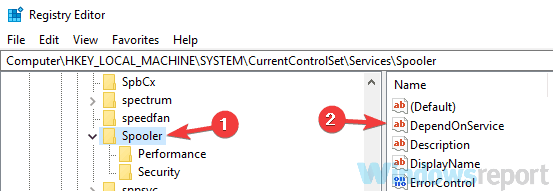
- Ora cancella http dal Dati di valore campo e fare clic ok.
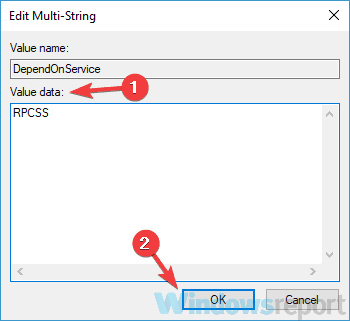
Dopo aver apportato queste modifiche, riavvia il PC e controlla se il problema persiste.
Diversi utenti hanno riferito che questo metodo ha funzionato per loro, quindi potresti volerlo provare. Basta essere cauti durante la modifica del registro e creare un backup per ogni evenienza.
5. Ripristina winsock
- stampa Tasto Windows + X e scegli Prompt dei comandi (Amministratore) dal menù.

- Digita il seguente comando e premi Invio:
netsh winsock reset - Quindi riavvia il PC.
Dopo il riavvio del PC, controlla se il problema persiste. Un paio di utenti hanno risolto questo problema eseguendo questo comando, quindi assicurati di provarlo.
6. Esegui lo strumento di risoluzione dei problemi della stampante
- Apri l'app Impostazioni e vai su Aggiornamento e sicurezza sezione.
- Selezionare Risoluzione dei problemi dal menu a sinistra.
- Vai a Stampante e clicca Esegui lo strumento di risoluzione dei problemi pulsante.
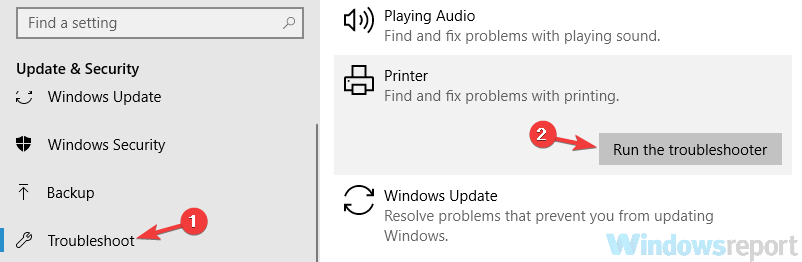
- Verrà avviato il processo di risoluzione dei problemi. Segui le istruzioni sullo schermo per completarlo.
Al termine della risoluzione dei problemi, verificare se il problema con la stampante è stato risolto. Lo strumento di risoluzione dei problemi potrebbe non essere la soluzione più efficace, ma se hai qualche piccolo problema sul tuo sistema, puoi risolverlo usando questa soluzione.
7. Arresta il servizio Print Spooler
- stampa Tasto Windows + R ed entra servizi.msc.
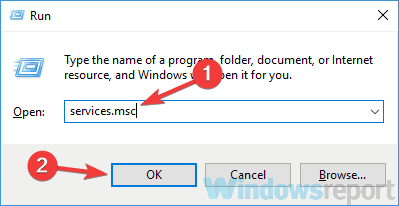
- Individuare Spooler di stampa servizio nell'elenco, fare clic con il pulsante destro del mouse e scegliere Fermare dal menù.
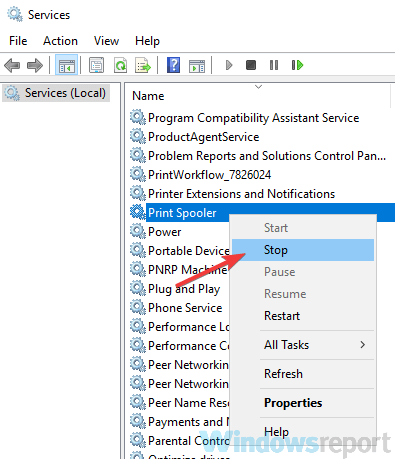
- Riduci al minimo Servizi finestra.
- Ora aperto Esplora file e incolla quanto segue nella barra degli indirizzi:
C: Windowssystem32spool STAMPANTI - Quando viene visualizzato il messaggio di conferma, fare clic su Continua.
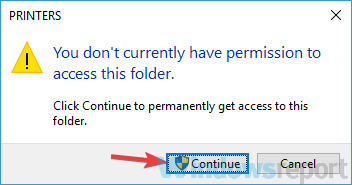
- Una volta entrati nella cartella STAMPANTI, eliminare tutti i file da essa e chiudere Esplora file.
- Torna alla finestra Servizi, fai clic con il pulsante destro del mouse Spooler di stampa servizio e scegli Inizio dal menù.
Dopo averlo fatto, il problema dovrebbe essere risolto e sarai in grado di stampare di nuovo senza problemi.
8. Eseguire un Ripristino configurazione di sistema
- genere ripristino del sistema nel campo di ricerca.
- Ora scegli di Crea un punto di ripristino dalla lista.
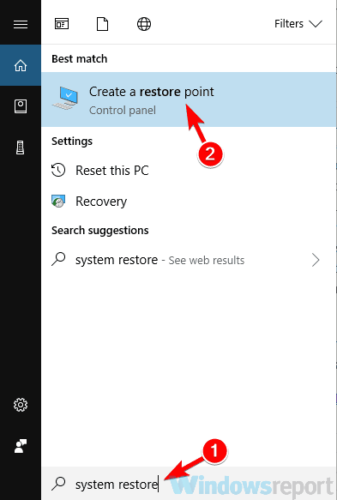
- Clicca il Ripristino del sistema pulsante.
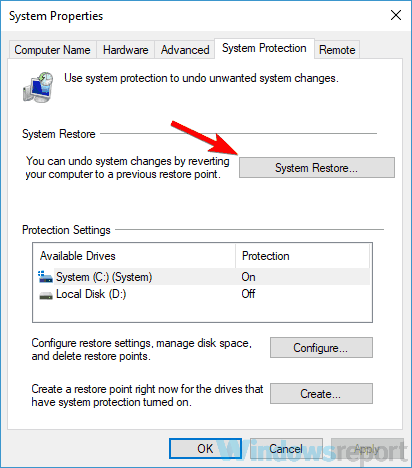
- Colpire il Il prossimo pulsante per continuare.
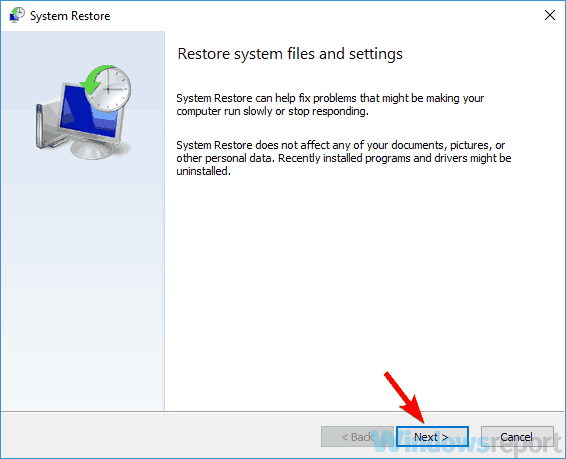
- Apparirà un elenco di punti di ripristino disponibili. Se disponibile, controlla su Mostra più punti di ripristino opzione. Selezionare il punto di ripristino desiderato e fare clic su Il prossimo.
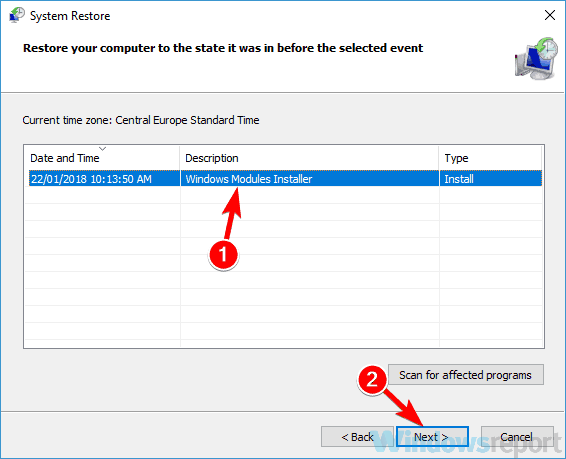
- Segui le istruzioni sullo schermo per completare il processo di ripristino.
Dopo aver eseguito il Ripristino configurazione di sistema, il problema dovrebbe essere completamente risolto e la stampante riprenderà a funzionare.
Qualunque sia stata la causa del problema, ci auguriamo che tu sia riuscito a risolvere l'errore di stampa utilizzando una delle nostre soluzioni. Il tuo feedback è il benvenuto e puoi contattarci utilizzando la sezione commenti qui sotto.



![La mia stampante Epson non copia [FIX]](/f/0ab26ca548cadc4eafcfa89c0e501f5b.jpg?width=300&height=460)
